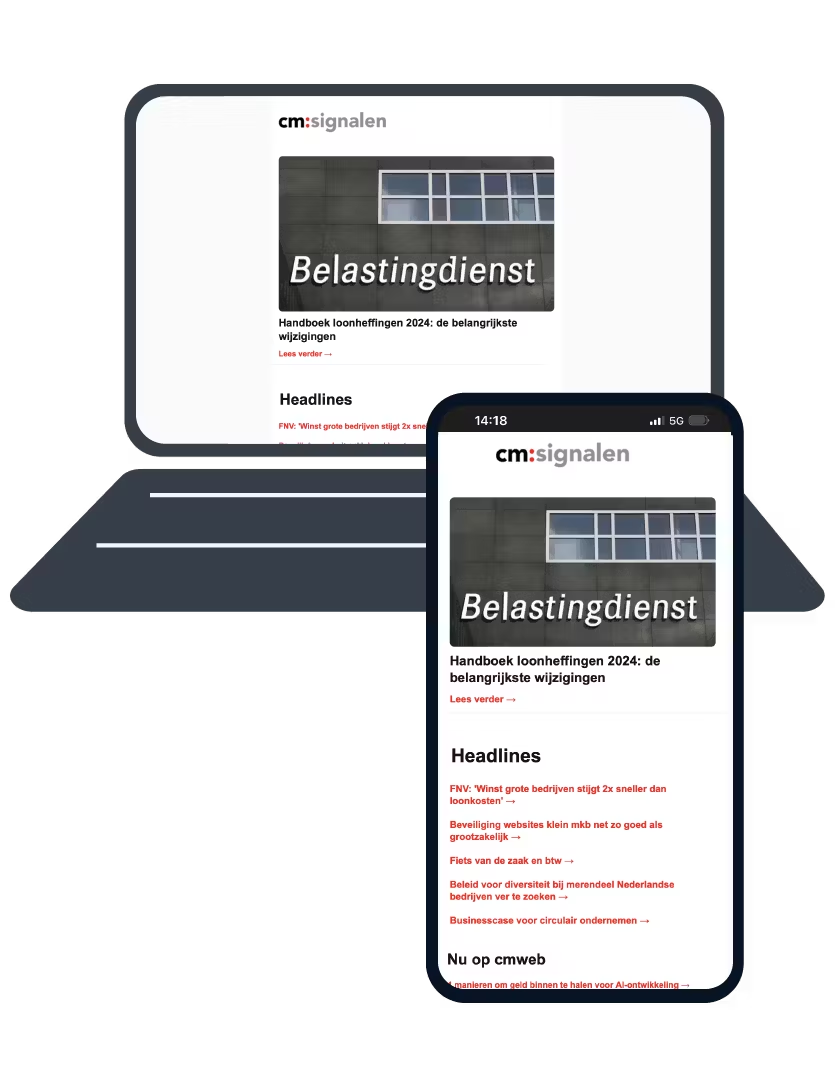- Wat als analyse
- Doelzoeken
- Scenariobeheer
- Gegevenstabel
- Prognoseblad
Stichting Zaam via ADJ

Voor voorspellende analyses hoeft u niet meteen naar een complexe realtime Business-Intelligencetool te grijpen. In Excel zit een aantal features ingebakken om een vooruitkijkende rapportage op te zetten. Het voordeel daarvan is dat het een bekende omgeving is met een bekende formuletaal, zodat de meeste mensen die ook maar een beetje bedreven zijn in Excel hier prima mee uit de voeten kunnen.
Stichting Zaam via ADJ

Provincie Utrecht

Swiss Sense Hoofdkantoor

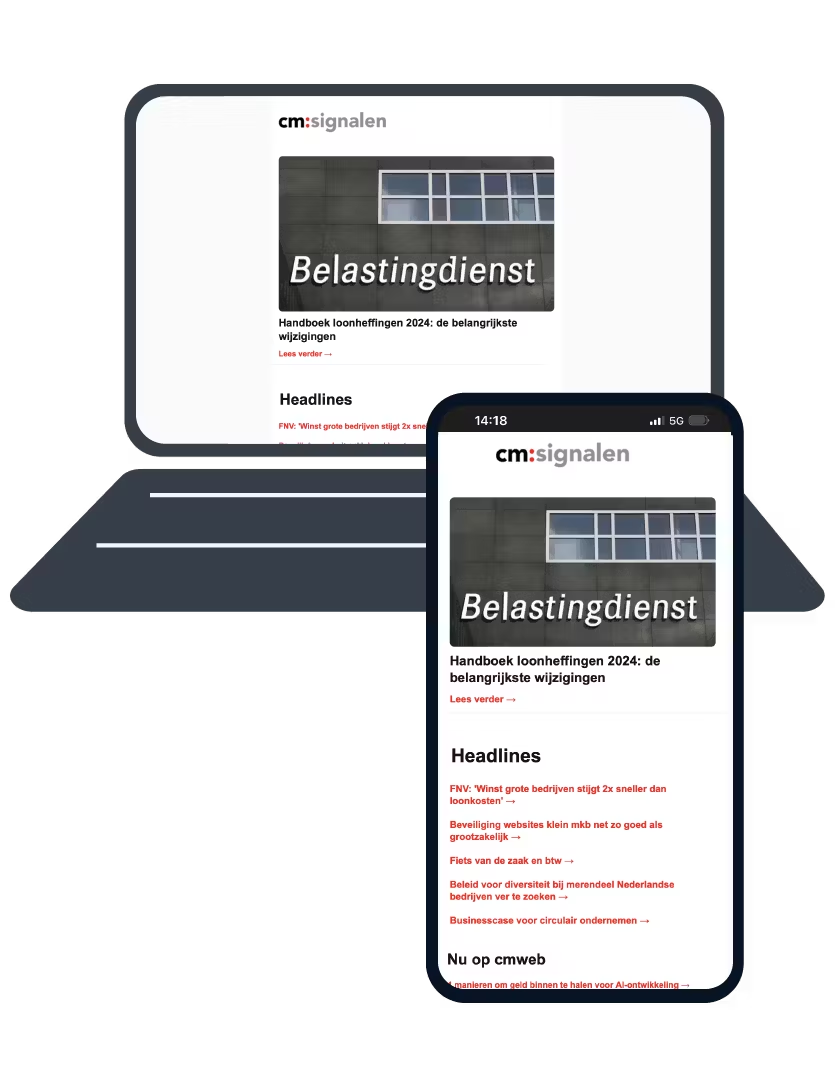
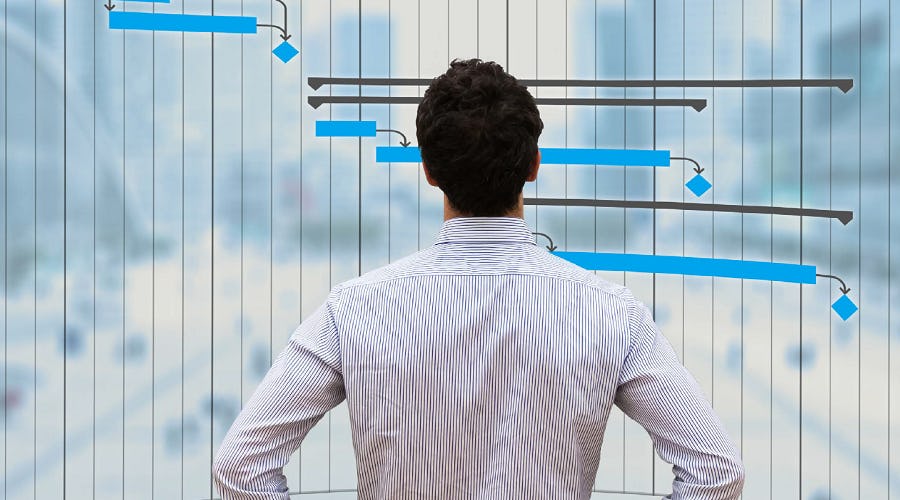
Voor het plannen van projecten is een Gantt-grafiek een handig hulpmiddel in Excel. Deze whitepaper geeft een overzicht van het tijdspad, de taken die daarin voltooid moeten worden en de voortgang van de elementen. Ook behandelen we een aantal methoden om zo'n grafiek op te bouwen: handmatig, met een sjabloon of met behulp van een

Fouten in Excel kunnen niet alleen leiden tot frustraties van gebruikers, maar ook tot gu00eanante vertoningen of zelfs grote risico's in de bedrijfsvoering. Deze whitepaper gaat in op veelvoorkomende fouten die opduiken bij het maken van spreadsheets.

'1985. De eerste computers werden gelanceerd en er kwam een mooi spreadsheetprogramma tevoorschijn, Lotus 1-2-3. Ik vond dat prachtig,' zegt excel-guru Tony De Jonker. 'Deze ervaring wil ik delen tijdens de Excel Academy.'
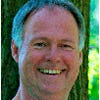
In mijn blogs neem ik u met plezier mee in mijn wereld van Excel, inclusief mijn gevoelens en emoties. In deze blog schrijf ik over de power BI Desktop en dat suggereert dat ik van mijn geloof ben gevallen. Wat heeft de Power BI Desktop te maken met Excel? U kunt het programma gratis bij Microsoft downloaden en het werkt ook als u geen Excel hebt. Weer een nieuw product met al zijn kinderziektes, dus wat moet ik daarmee?
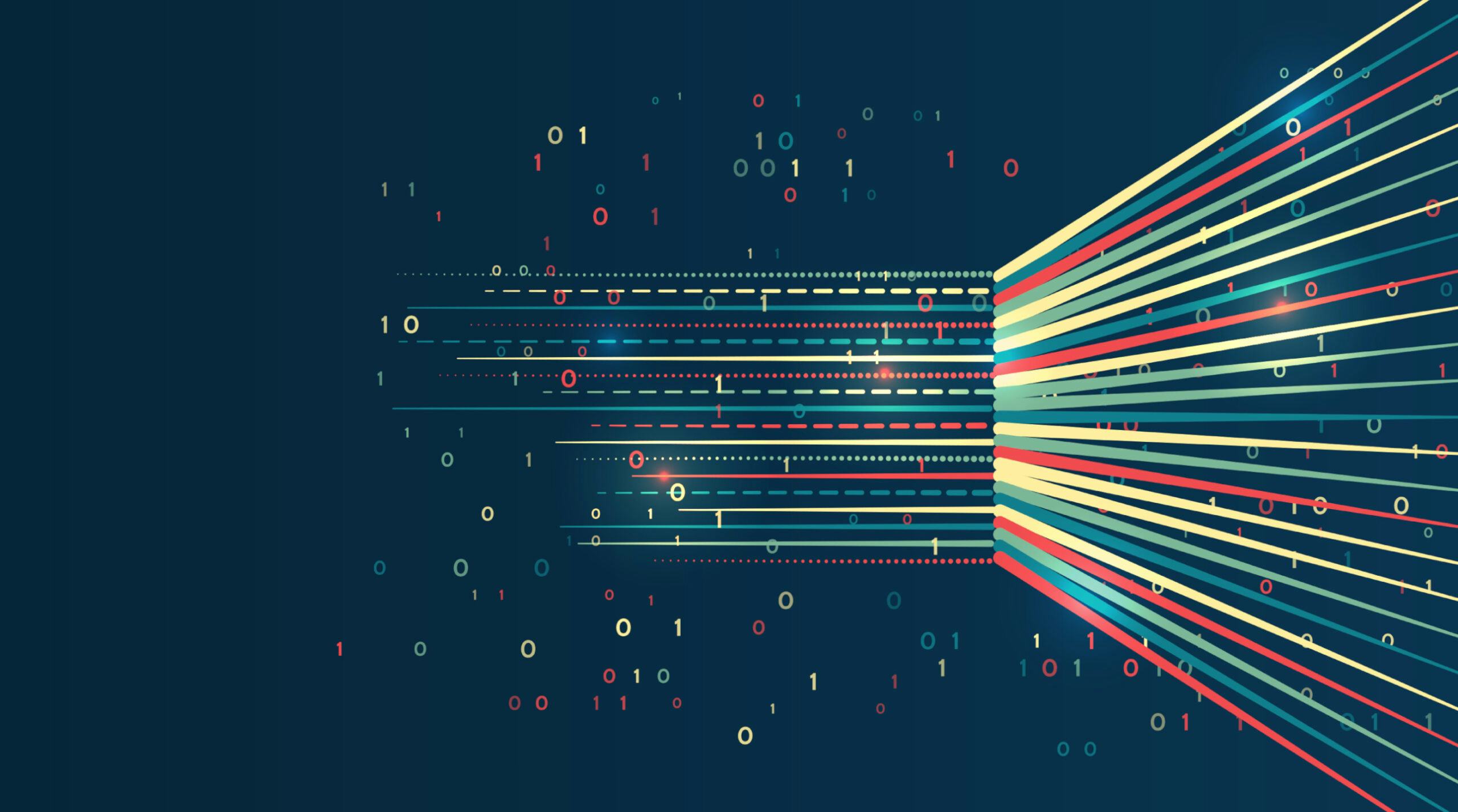
Voor het maken van een uploadbestand moet je diverse transformatiestappen uitvoeren. Die vergen nogal veel tijd en je loopt risico om fouten te maken. Transformaties kun je automatiseren. Cm: legt uit hoe.

Met dynamische matrixformules kun je veel beter een samenvattingsrapport maken dan met draaitabellen. Cm: legt uit hoe dat werkt.

Er zijn meerdere manieren om te werken met actuele wisselkoersen in Excel. In dit artikel legt cm: het gegevenstype Valuta uit.

Hoe maak ik een grafiek met twee y-assen en hoe kan ik zien welke Y-as bij welk item thuishoort (omzet versus aantal)?
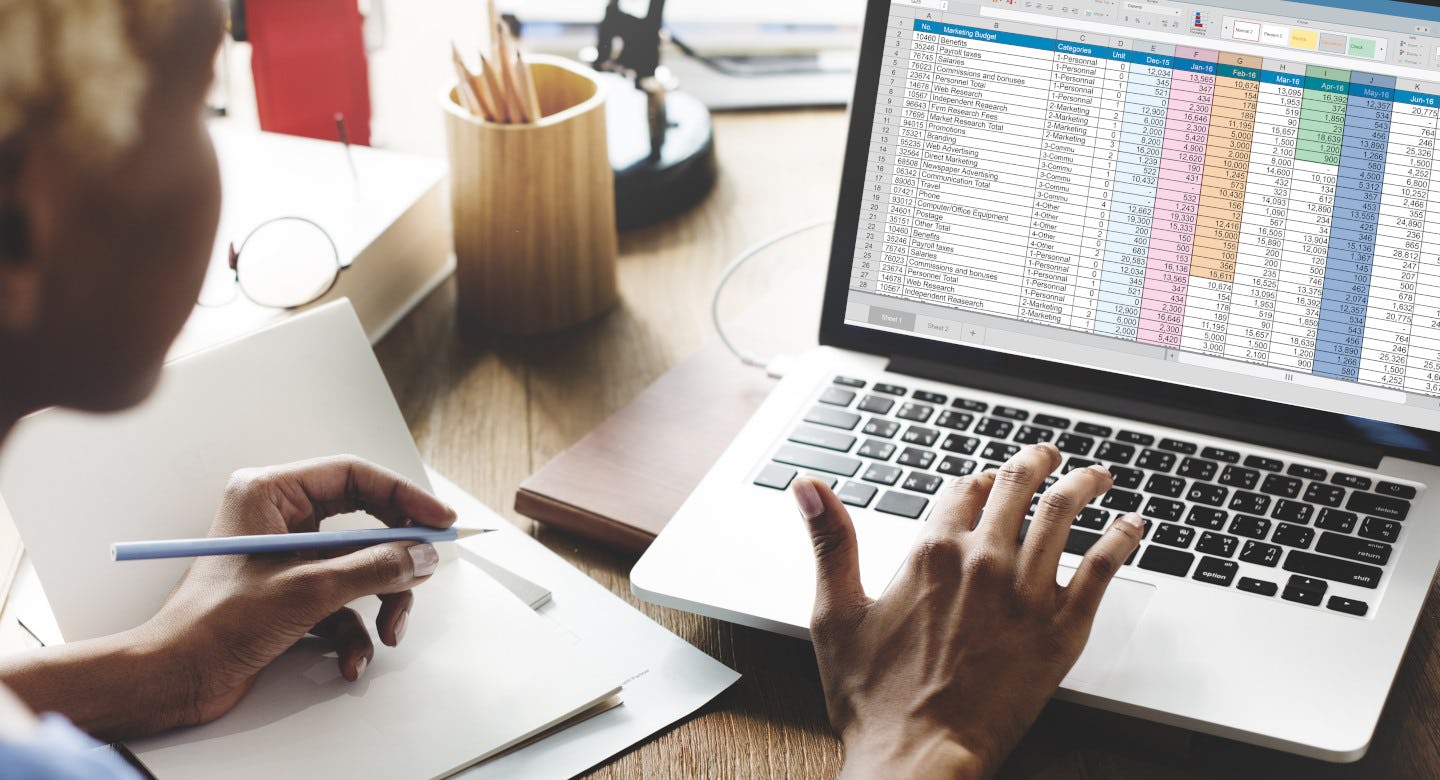
Om een evenwichtig team qua leeftijdsverdeling op te bouwen, is het goed om inzicht te hebben in de leeftijdsverdeling. Met de ingebouwde Power Query-tool maak je zo'n overzicht. Cm: legt uit hoe dat werkt.

Met de functie BET (PMT) stel je betalingen vast van een lening op basis van looptijd, hoogte van het geleende bedrag en een vast rentepercentage. Zo werkt de functie.
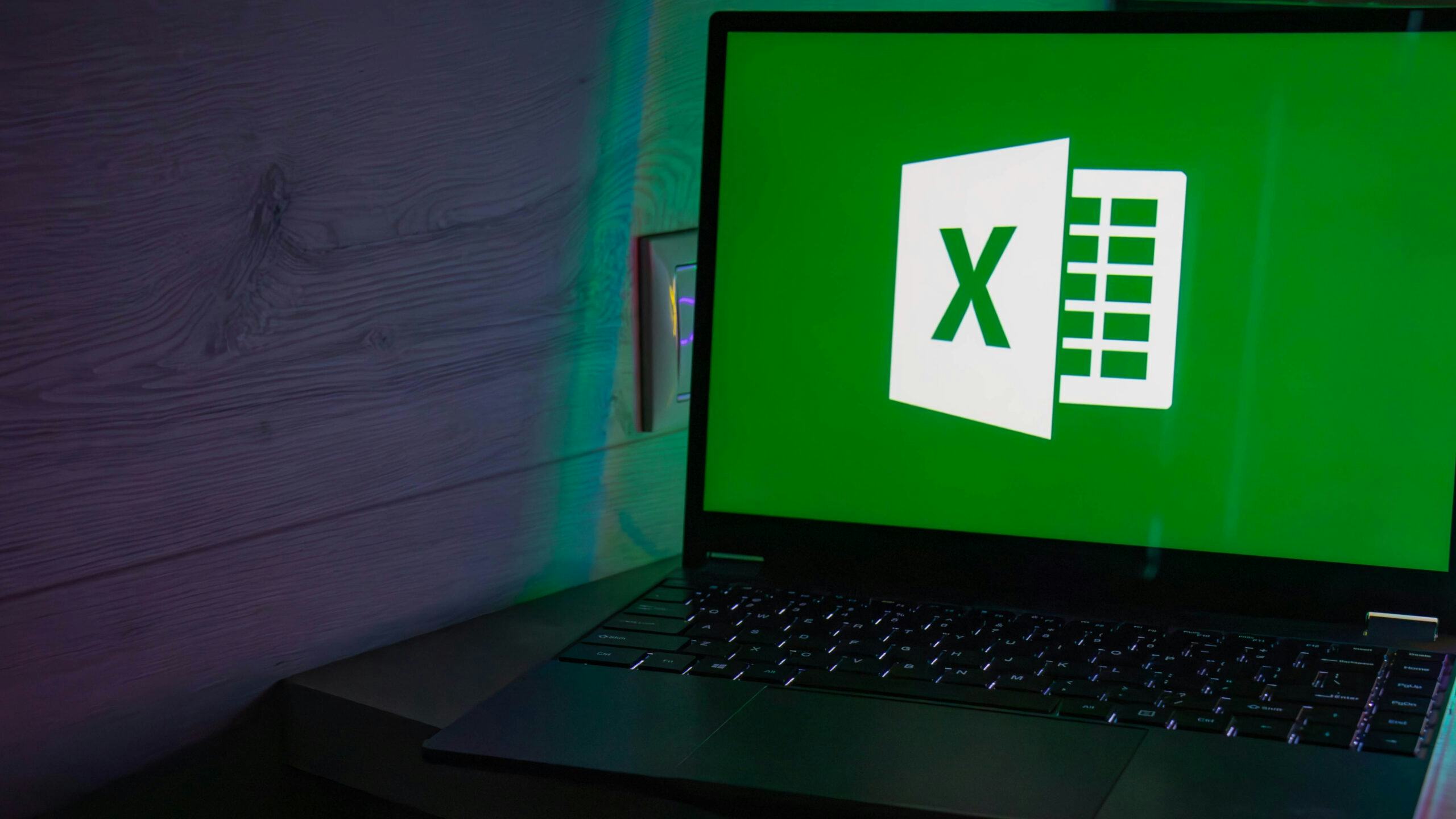
Vraag: "Hoe maak ik een forecast van de afschrijvingen voor de komende zes maanden?"

Meer over financiële functies: dit zijn 6 functies om afschrijving te berekenen.